excel如何制作条形码?条形码的制作介绍
本教程带来的是我经常会做到的条形码,可能我用的条形码并非今天说的这类,不过原理都差不多,这次主要是利用Excel来制作条形码,有需要的朋友可以参考一下!
制作条形码只需要下载条码字体并导入至字体中,即可完成条形码的制作。
步骤
首先需要下载的是条码字体,下载之后进行安装,生成条形码的字体很多,下面两种字体是常见的物料编码生成字体。下载并安装。
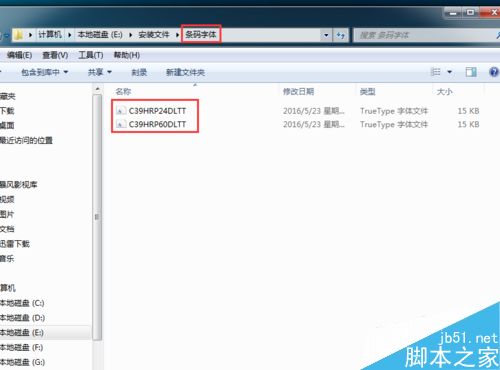
点击电脑左下角的“开始”,“控制面板”。
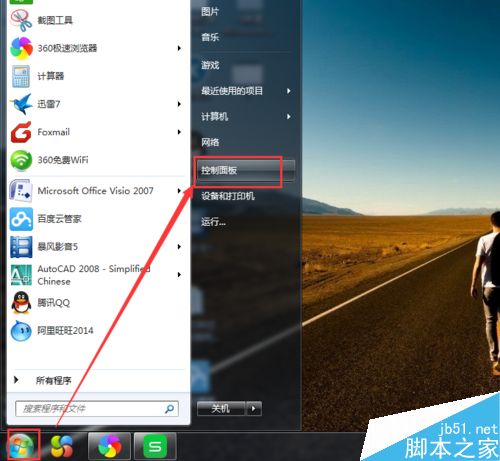
在字体中单击"外观和个性化”。
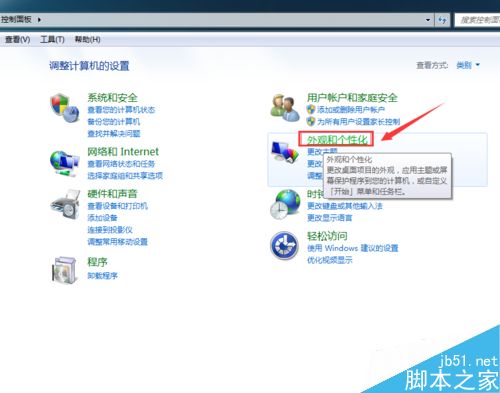
在外观和个性化中点击“字体”。

在字体中可以看到已经安装并存在的一些常见字体,其结果如下图所示:
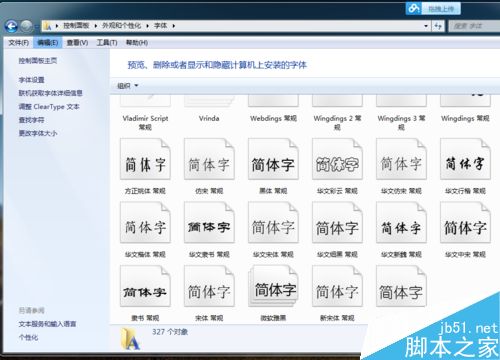
接下来把第一步安装的那两个字体复制到步骤五的字体文件夹内,复制之后如下图所示。

然后在excel中点击“开始”,字体里面找到条形码字体,选中excel中的数字,然后选中条形码字体即可生成。
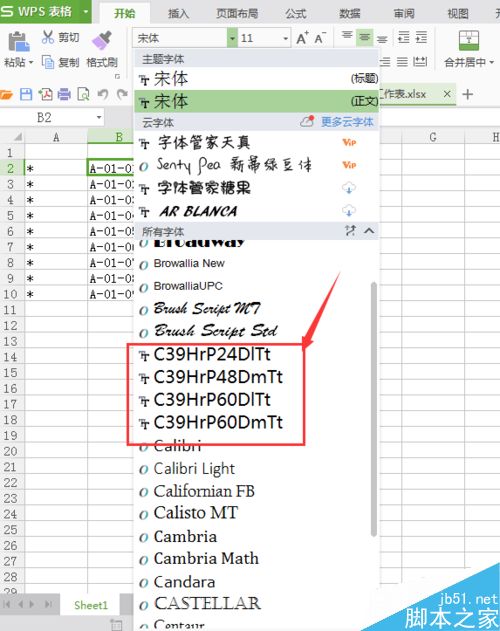
生成的条形码如下图所示,可以对条形码进行放大或者缩小。
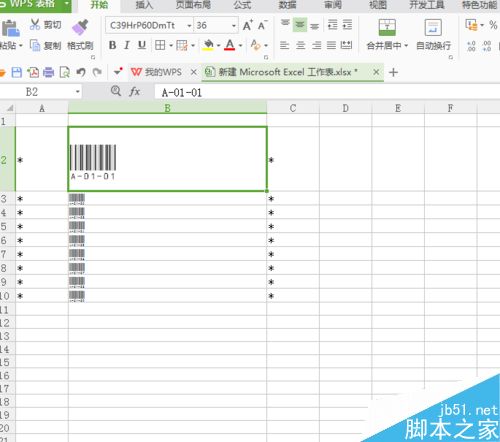
版权声明
本文来自投稿,不代表本站立场,转载请注明出处。
